

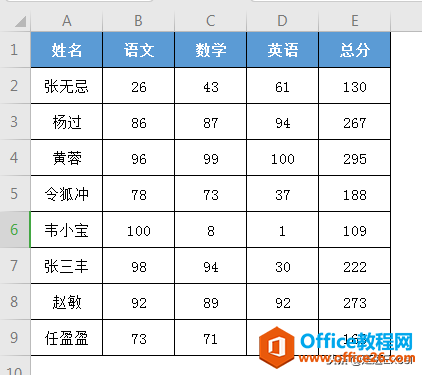
|
Microsoft Excel是Microsoft为使用Windows和Apple Macintosh操作系统的电脑编写的一款电子表格软件。直观的界面、出色的计算功能和图表工具,再加上成功的市场营销,使Excel成为最流行的个人计算机数据处理软件。 前面我们讲过了,条件格式,就是按照你设定好的规则,符合该规则的数据会以特殊式显示出来,看起来更加醒目。 第一期请看(练就火眼金睛:查找符合条件的数据,Excel条件格式全解析(一)) 今天我们要讲的是Excel条件格式之"项目选取规则"和"数据条"。 一、条件格式之项目选取规则 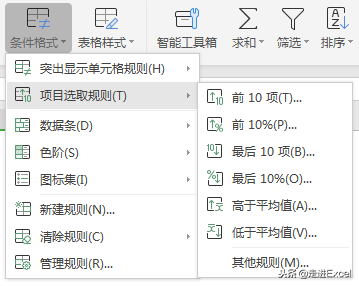 从上图可以看出,"项目选取规则"包含这几项:
解释:当你选择前10项时,设定的格式作用于数据从大到小排的前10项。 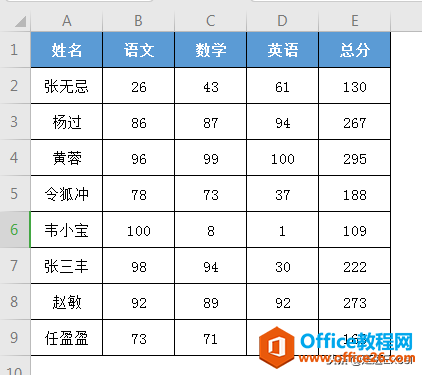 如上图,我要将总分前三名的分数以以红色显示,可以使用前10(N)项来实现,具体操作如下。 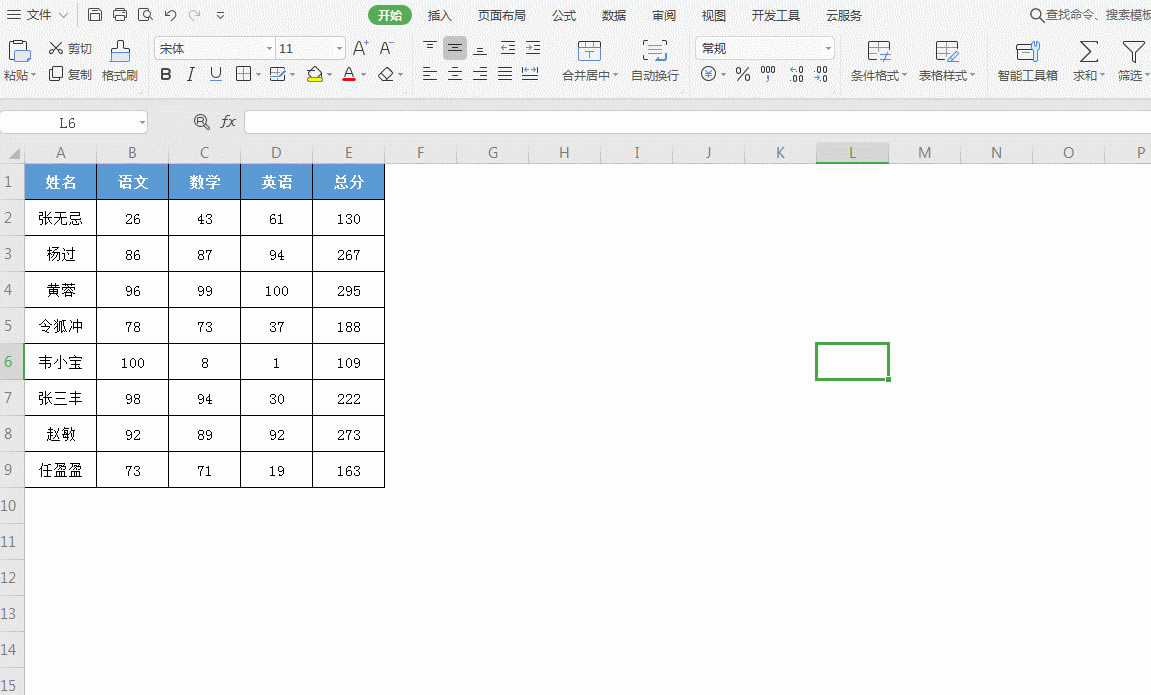 这样,就将总分前三名的分数以红色突出显示了。(不要问我为什么只显示总分,不把包括姓名的整行突出显示,讲太快了可能会听不懂)
效果图 在这里要注意,前几项、后几项都是可以修改的,不是固定的。wps下一页如何增加_wps下一页增加的方法 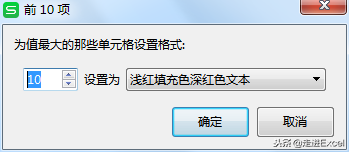 高(低)于平均值是固定的,无法修改。 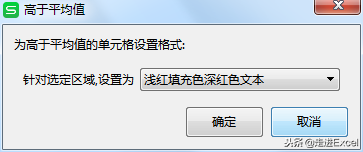 二、条件格式之数据条 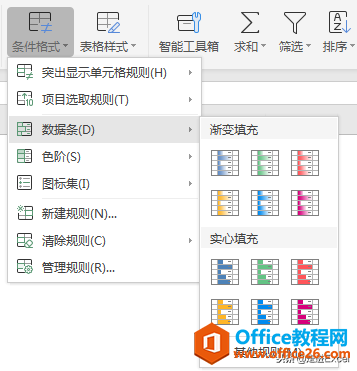 我们来为个人的总分添加数据条,看看是什么效果。 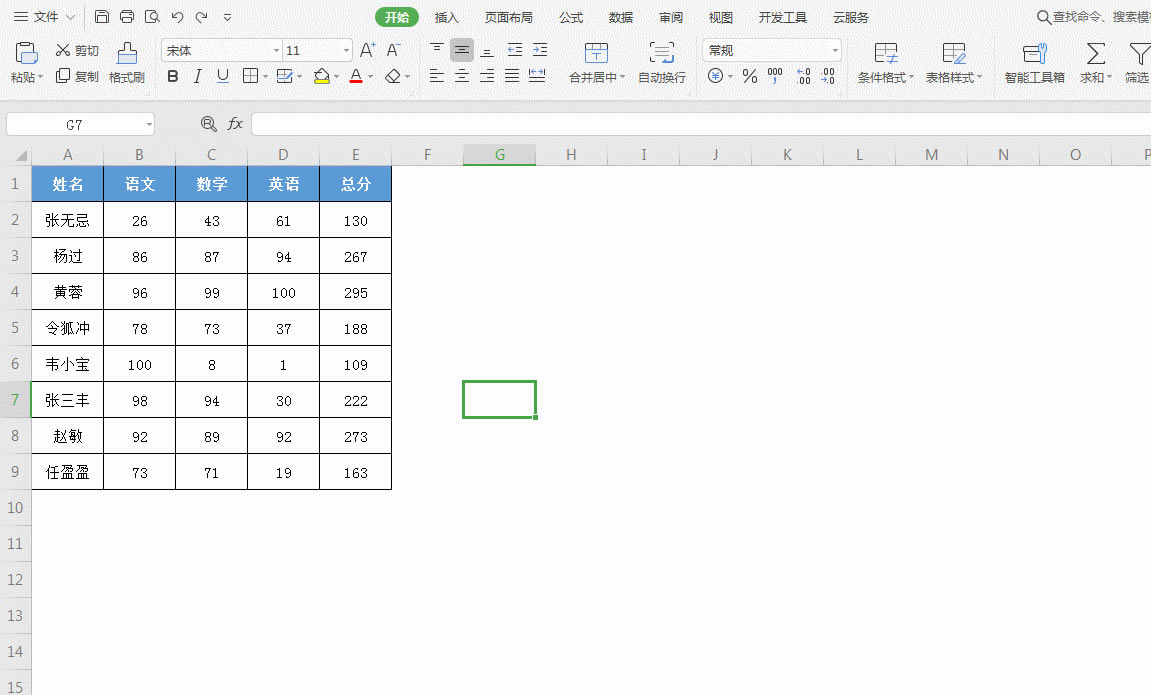
效果图 很明细,数据条的长度代表了数据的大小:数值越大,数据条越长,反之越短。 数据条分为渐变填充和实心填充,只是外表看起来不一样,没有其他区别。除了这两种,你还可以自定义类型,在数据条—其他规则里面: 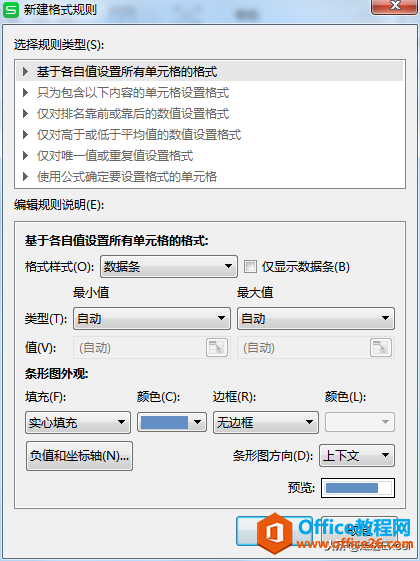 这里有很多自定义选项,不一一讲解,大家可以自己试一试。 好了,以上就是自定义格式的两种类型:"项目选取规则"和"数据条",都很简单,没有什么复杂难以理解的内容。 真正比较复杂,功能也更强大的是"新建规则—使用公式设置单元格样式",这才是考研你的功底扎实度以及创造力的地方,欢迎后期关注。 Excel整体界面趋于平面化,显得清新简洁。流畅的动画和平滑的过渡,带来不同以往的使用体验。 |
温馨提示:喜欢本站的话,请收藏一下本站!